Bir zamanlar işlemcilerin saat hızının, PC'nin tüm hızını belirleyen bir faktör olduğu düşünülürdü. Bugünkü PC kullacıları ise, işlemcinin saat hızının işlemci hızını belirleyen tek faktör olmadığının, ve işlemcilerin de sistemlerin performansını belirleyen tek bileşen olmadığının farkındalar.
Performans birçok faktöre göre değişiyor, ancak hangi işlemcinin, ana kartın, bellek yapılandırmasının, grafik kartının ve sabit diskin ne kadar hızlı olduğunu doğru bir şekilde ortaya çıkarmak zor olabilir. Yeni bir PC seçerken veya yaptığınız bir yükseltmenin etkisini ortaya çıkartmak için PC'nizin performansını ölçmeniz önem kazanıyor.
İşte bu noktada hız testleri ortaya çıkıyor. Mevcut birçok hız testi yazılımı arasında seçim yapmak ise zor. Farklı hız testleri, farklı kullanımları hedef alıyor ve bir seçim yaparken bu farkı anlamanız gerekiyor. Bu makalemizde hız testlerinin ana türlerini sizlere tanıtıp, her birinin artılarının ve eksilerinin üzerinde durarak onları nasıl kullanabileceğinizi anlatacağız.
Hız testi türleri

Hız testi türleri
Hız testleri tipik olarak iki kategoriye ayrılırlar: Sentetik ve uygulama tabanlı. İkisi de bir program çalışırıp, kodun tamamlanması için geçen süreyi ölçme bakımından birbirine benzer, ancak bunun dışında oldukça farklılardır.
Sentetik hız testi, bir PC'nin veya bileşenlerinin perfromansı hakkında bir fikir vermeyi amaçlar. Bu testler de iki kategoriye ayrılırlar.
Sentetik hız testlerinin ilk alt kategorisi, bileşen seviyesinde hız testidir. Burada yazılım, bileşenleri ayrı ayrı test eder. Normalde bir yazılımın çalıştırılması sadece tek bir bileşeni kullanmayı olanaksız da kılsa, iyi yazılımlar bir bileşeni sınarken diğerlerinin kullanımını en aza indirgemeyi başarabilir.
Bileşen seviyesinde hız testleri, işlemci, bellek, grafik kartı ve sabit disk hakkında size puanlar sunacaktır. Bu puanlar arasında, diskin okuma hızından yazma hızına alt bölümler de mevcuttur.
Bu hız testleri, yükseltmek istediğiniz bileşeni seçmede önemli rol oynamaktadır; tabi almayı düşündüğünüz bileşeni test etme şansınız varsa. Sistem ince ayarlarının ve overclock'un etkisini de ortaya çıkarmakta vazgeçilmezlerdir.
Diğer sentetik hız testleri
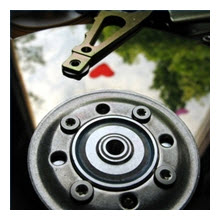
Diğer sentetik hız testleri ise çeşitli bileşenleri beraber olarak, gerçek hayattakine benzer bir şekilde test etmeyi amaçlar. Bu hız testleri, sistem performanınızı genel olarak ölçmeye çalışır. Dolayısıyla yeni bir PC alırken faydalı olabilir, ancak birkaç şeyi aklınızda bulundurmanız gerekiyor.
Bunlardan birincisi, genel amaçlı bir hız testi ortaya çıkarmanın neredeyse imkansız olduğudur, çünkü herkes PC'sini aynı şekilde kullanmaz. Örneğin bir oyun sever için grafik kartının performansı çok önemliylen, veritabanı ile çalışan bir kullanıcı için disk hızı daha önemli olacaktır.
İkinci sorun ise, en uygun hız testini seçseniz bile gerçek hayatta alacağınız performans farklı olabilir.
Gerçek hayat uygulamaları
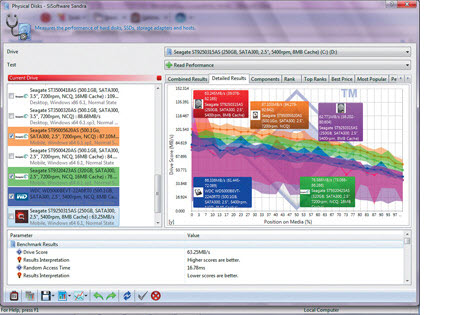
Gerçek hayat uygulamaları
Gerçek hayattaki uyugulamaları temel alan üçüncü tür hız testleri ise bu sorunlara bir çözüm getiriyor. Uygulama tabanlı hız testleri, klavye ve fare girişlerini taklit ederek işlemin bitmesi için gereken süreyi ölçer.
Bu tür hız testi çözümleri, çok spesifik olabildiği gibi, gerçek hayat kullanımı sayılan geniş bir eylem yelpazesi de sunabilir.
Unix'de sıklıkla kullanılan 'birleşik sentetik hız testleri'ne ise Windows PC'lerinde nadiren rastlanır. Ancak bazı bileşen seviyesi paketler, çeşitli genel sonuçlar sunmaktadır. Bu nedenle, bileşen seviyesinde çalışan ve uygulama tabanlı hız testlerine odaklanacağız.
Bileşen seviyesinde sentetik hız testleri için Sandra'yı (System Analyser, Diagnostic and Reporting Assitant) seçtik. Programın gelişmiş sürümleri mevcut, ancak Lite sürümü ücretsiz olmasına rağmen güçlü araçlar sunuyor.
Başlamak için en iyi yer, Tools sekmesi altında bulunan 'Overall Score' sihirbazı olabilir. Bu hız testi, sistem performansını aritmetik, shading, çoklu ortam, bellek ve disk gibi 5 ana katergoride ölçer. Sisteminizi yükseltirseniz ve bu testi tekrar çalıştırırsanız, farkı görebilirsiniz.
'Analysis and Advice' sihirbazı ile performansı artırma yönünde bazı ipuçları da almanız mümkün.
Sabit disk hız testi ve kendi testinizi hazırlama
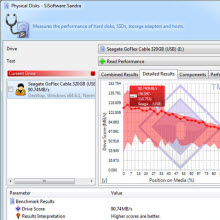
Sabit disk testi
Sandra'nın sunduğu performans bilgileri hakkında bilgi edinebilmek için sabit disk hız testine göz atacağız. Sunulan tüm bilgileri anlamak için biraz çalışmanız gerekebilir, ancak sağlanan verilerin zenginliğini gördüğünüzde şaşıracaksınız.
Bu hız testini çalıştırmak için 'Benchmarks' sekmesine tıklayın ve 'Storage Devices' altından 'Physical disks'e çift tıklayın. 'Physical disks' penceresinde, alt taraftaki yeşil okları tıklayarak ileri ve geri gidin ve çalıştırmak istediğiniz testi seçin. Buradan örneğin medya üzerindeki bir bölümün hızını veya bir dosyayı okuma hızını izlemeniz mümkün.
Kendiniz yapın
Sysmark , popüler biruygulama tabanlı hız testi yazılımı, ancak fiyatı oldukça pahalı. Ucuz veya ücrestiz hız testlerinin çoğu sentetik, ancak uygulama tablanlı bir hız testi için kendi aracınızı oluşturabilirsiniz. Bu sandığınız kadar zor bir işlem değil.
Kendi testinizi hazırlama
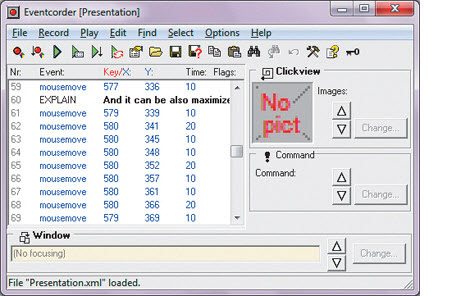
Eventcorder ise bir makro kaydetme ve çalma yazılımı. Zamanlama özelliği ise onu uygulama bazlı hız testi gerçekleştirmeye uygun hale getiriyor.
Eventcorder'ı başlatın ve kırmızı 'Record' düğmesine tıklayın. Eventcorder penceresi gizlenecek, ekranın sol üstünde kaydın devam ettiğine dair bir bilgi belirecektir. Bu noktada hız testi olarak gerçekleştirilmesini istediğiniz eylemleri yerine getirin. İşiniz bittiğinde CTRL+ESC'e basın.
Eventcorder penceresi tekrar ekrana gelecektir. Kaydınızı File menüsünü kullanarak kaydedebilir veya 'Play' düğmesine basarak yürütebilirsiniz. Şu an bir hız testi değil, ancak bu sorunu daha sonra çözeceğiz. Önemli olan bu yaklaşımın kısıtlamalarını anlamanız.
Kayıtta ve yürütürken dikkat etmeniz gerekenler
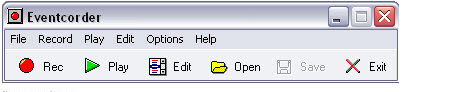
Kayıt ve kayıttan yürütme sırasında önemli bir değişikliğin meydana gelmemesi gereklidir. Çözünürlüğü değiştirmeyin ve kaydınız masaüstü simgelerini içeriyorsa onları taşımayın ve duvar kağıdının aynı olduğundan emin olun. Ayrıca, kaydınız bir dosya oluşturuyorsa, kayıttan yürütmeden önce bu dosyayı silin. Çünkü bu dosyanın üzerine yazmanız istenecek ve kod, böyle bir onayı beklemiyor olacaktır.
Aynı makinede oldukça makronuzu kayıttan yürütmek oldukça kolay olacaktır, ancak farklı PC'de işiniz biraz zorlaşabilir.
Testinizi çalıştırın
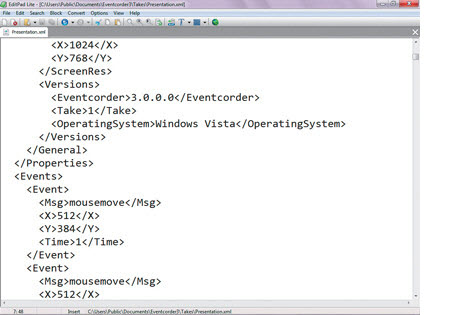
Testinizi çalıştırın
Kaydınızı bir hız testi olarak kullanmak için, kayıt dosyasını düzenlemeniz gerekiyor. Kayıt dosyası, XML biçiminde ve bir metin düzenleyicisi ile kolaylıkla düzenlenebiliyor. Kayıtta, fare ve klavye girişleri arasındaki gecikmeler yer almaktadır. Bir hız testi için bu gecikmelerin tümünün kaldırıması gerekmektedir. Böylece kayıttan yürütme süresi, sadece çalıştırma süresine göre değişecektir.
Bunu yapmak için 120 şeklindeki tüm satırları 0 olarak değiştirin.
Son olarak Eventcorder'ın dosyayı yürütmesinin ne kadar zaman aldığını söyleyen bir pencere göstermesini sağlamalıyız. Bunun için etiketinden önce şunları
eklemelisiniz:
EXPLAIN
{\rtf1\ansi\ansicpg1252\deff0\deflang1033{\fonttbl{\f0\fnil\fcharset0
Arial;}{\f1\fnil Arial;}} Geçen süre = %TIME% mS
}
10
XML kodunu Word'de açarsanız, XML biçimi tanınacaktır ancak gibi etiketler aranamaz olacaktır. Not defteri ise XML kodunu sade metin olarak göstereceğinden etiketleri arayabilirsiniz. Ancak Not Defteri joker karakterleri desteklemez ve ile etiketlerini elle düzenlemeniz gerekir.
Yani tüm satırları elle tek tek düzenlemeyecekseniz, tam donanımlı bir metin düzenleyicisi kullanmalısınız.
